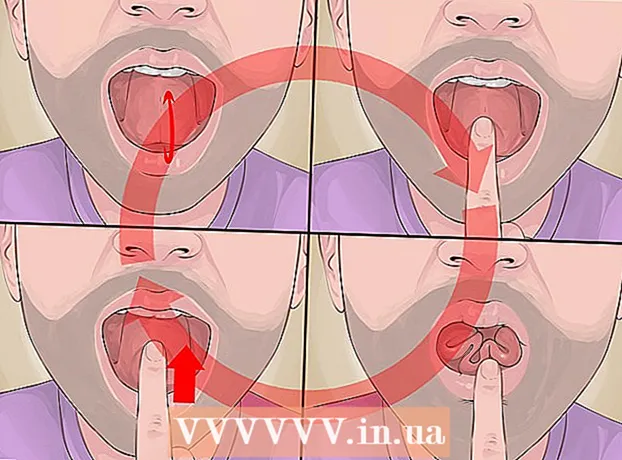Avtor:
Judy Howell
Datum Ustvarjanja:
6 Julij. 2021
Datum Posodobitve:
1 Julij. 2024

Vsebina
Animirane GIF lahko najdete po vsem internetu. Te presenetljive animacije, ki se uporabljajo v gumbih, povezavah, ikonah, ozadjih in oglasih, se lahko uporabljajo kot odlično sredstvo za osebno izražanje, vendar so na žalost pogosto preprosto moteče. V tem članku vas bomo vodili skozi osnove izdelave lastnih animiranih slik GIF iz nič. To naredimo s pomočjo GIMP, brezplačnega programa za urejanje slik za Mac in Windows. Za začetek preberite v 1. koraku spodaj.
Stopati
 Zaženite GIMP in ustvarite novo slikovno datoteko preko Datoteka-> Novo. Če ga še nimate, najprej prenesite in namestite program.
Zaženite GIMP in ustvarite novo slikovno datoteko preko Datoteka-> Novo. Če ga še nimate, najprej prenesite in namestite program. - Velikost, ki jo izberete, je v veliki meri odvisna od cilja, ki ga želite doseči. Pasice za oglaševanje so običajno med 60 in 120 v višino in 400 do 800 slikovnih pik v širino. Različna programska oprema za ustvarjanje spletnih strani in sistemi za izmenjavo pasic imajo svoje zahteve. Višina na splošno ni večja od 40 slikovnih pik, širina pa običajno nižja od 300 slikovnih pik. Predelne stene, poudarki, pripomočki, doodads in thingamabobs, ki jih želite zgraditi, nimajo nobenih omejitev, razen tega, koliko prostora na disku in pasovne širine želite uporabiti zanj?
- V tem priročniku predvidevamo 200 slikovnih pik za širino in 20 za višino. GIMP zdaj prikazuje majhen bel pravokotnik.
 Prepričajte se, da je orodna vrstica vidna in da je na voljo orodje Sloji. Vsaka plast, ki jo ustvarimo, postane "okvir" v animaciji.
Prepričajte se, da je orodna vrstica vidna in da je na voljo orodje Sloji. Vsaka plast, ki jo ustvarimo, postane "okvir" v animaciji.  Z vedrom ozadje zapolnite s črno.
Z vedrom ozadje zapolnite s črno.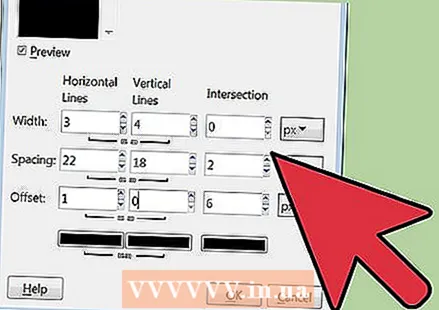 Uporabite Filtri-> Render-> Pattern-> Mreža, nastavite vrednosti za Vodoravno in Navpično na svoboden s klikom na ključavnico vmes. Vnesite 3 za vodoravno in 4 za navpično, 0 za križišče, 22 za vodoravni razmik, 18 za navpični razmik, 2 za razmik med križišči, 1 za vodoravni odmik, 0 za navpični odmik in 6 za odmik presečišča. Izberite temno rdečo barvo za vodoravne in navpične črte mreže in kliknite V redu.
Uporabite Filtri-> Render-> Pattern-> Mreža, nastavite vrednosti za Vodoravno in Navpično na svoboden s klikom na ključavnico vmes. Vnesite 3 za vodoravno in 4 za navpično, 0 za križišče, 22 za vodoravni razmik, 18 za navpični razmik, 2 za razmik med križišči, 1 za vodoravni odmik, 0 za navpični odmik in 6 za odmik presečišča. Izberite temno rdečo barvo za vodoravne in navpične črte mreže in kliknite V redu. 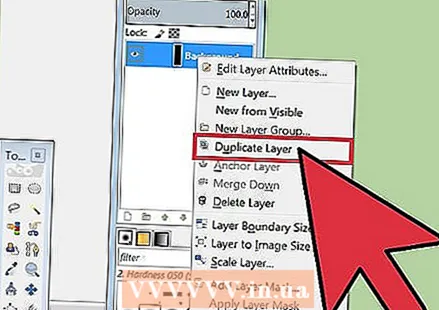 V orodni vrstici Layers z desno miškino tipko kliknite plast Background in izberite Duplicate Layer. Zdaj z desno miškino tipko kliknite plast, imenovano »Kopija v ozadju«, in izberite Layer Properties, da ji na primer daste ime, kot je »Frame 1«.
V orodni vrstici Layers z desno miškino tipko kliknite plast Background in izberite Duplicate Layer. Zdaj z desno miškino tipko kliknite plast, imenovano »Kopija v ozadju«, in izberite Layer Properties, da ji na primer daste ime, kot je »Frame 1«.  Z isto metodo 16-krat podvojite ta okvir, skupaj 16 okvirjev plus plast ozadja.
Z isto metodo 16-krat podvojite ta okvir, skupaj 16 okvirjev plus plast ozadja. To je dobra točka, da shranite svoje delo. Nekatere animacije so odlične za ustvarjanje različnih variacij in ohranjanje neke vrste ogrodja vam lahko prihrani veliko dela. Za shranjevanje te datoteke uporabite format GIMP .xcf (na primer poimenujte jo "LightBarBase.xcf").
To je dobra točka, da shranite svoje delo. Nekatere animacije so odlične za ustvarjanje različnih variacij in ohranjanje neke vrste ogrodja vam lahko prihrani veliko dela. Za shranjevanje te datoteke uporabite format GIMP .xcf (na primer poimenujte jo "LightBarBase.xcf"). 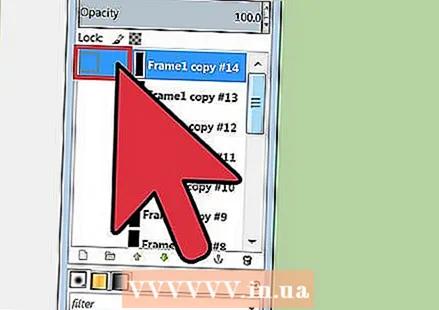 Skrij vse okvirje s klikom na oko poleg ustrezne plasti.
Skrij vse okvirje s klikom na oko poleg ustrezne plasti. Izberite okvir 1, ga naredite vidnega in pravokotnik mreže na skrajni levi napolnite s svetlo rdečo barvo.
Izberite okvir 1, ga naredite vidnega in pravokotnik mreže na skrajni levi napolnite s svetlo rdečo barvo.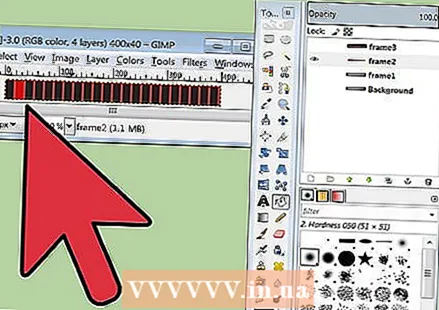 Skrij okvir 1, pokaži okvir 2 in izberite okvir 2 in naslednji pravokotnik mreže zapolni z isto barvo.
Skrij okvir 1, pokaži okvir 2 in izberite okvir 2 in naslednji pravokotnik mreže zapolni z isto barvo. Tako nadaljujte z ostalimi pravokotniki in okvirji, in pustite, da se pravokotnik "odbije" nazaj v levo, ko pridete do pravokotnika skrajno desno.
Tako nadaljujte z ostalimi pravokotniki in okvirji, in pustite, da se pravokotnik "odbije" nazaj v levo, ko pridete do pravokotnika skrajno desno. Shranite to kot varnostno kopijo, če želite narediti manjše spremembe. "LightBarSave.xcf"
Shranite to kot varnostno kopijo, če želite narediti manjše spremembe. "LightBarSave.xcf" 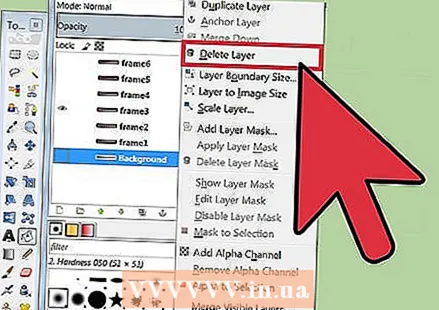 Izbrišite plast "Ozadje". Na ta način lahko nadomestite morebitne napake in po potrebi razširite animacijo s podvajanjem plasti ozadja.
Izbrišite plast "Ozadje". Na ta način lahko nadomestite morebitne napake in po potrebi razširite animacijo s podvajanjem plasti ozadja.  Izberite Datoteka-> Shrani kot, datoteko poimenujte "LightBar.gif" in kliknite Shrani. GIMP vas zdaj vpraša, ali želite združiti vidne plasti s pomočjo Združi vidne sloje ali Shrani kot animacijo. Izberite "Shrani kot animacijo" in kliknite "Izvozi" (Opomba: V novi različici GIMP ni mogoče uporabiti ukaza "Shrani kot" za shranjevanje formata GIF (namesto Save As lahko uporabite tudi izvozni meni) .
Izberite Datoteka-> Shrani kot, datoteko poimenujte "LightBar.gif" in kliknite Shrani. GIMP vas zdaj vpraša, ali želite združiti vidne plasti s pomočjo Združi vidne sloje ali Shrani kot animacijo. Izberite "Shrani kot animacijo" in kliknite "Izvozi" (Opomba: V novi različici GIMP ni mogoče uporabiti ukaza "Shrani kot" za shranjevanje formata GIF (namesto Save As lahko uporabite tudi izvozni meni) .  Naslednje okno omogoča komentiranje datoteke .gif in določanje privzete zakasnitve med okvirji. Večje številke so enake počasnejši animaciji. (Opomba: V novi različici GIMP so te možnosti na voljo v pogovornem oknu).
Naslednje okno omogoča komentiranje datoteke .gif in določanje privzete zakasnitve med okvirji. Večje številke so enake počasnejši animaciji. (Opomba: V novi različici GIMP so te možnosti na voljo v pogovornem oknu).  Zdaj lahko kliknete Shrani. Vaš novi animirani GIF je pripravljen za uporabo!
Zdaj lahko kliknete Shrani. Vaš novi animirani GIF je pripravljen za uporabo!
Nasveti
- Ne pozabite, da imajo slike GIF na voljo samo 256 barv, in "transparentnost" je ena izmed njih, zato ne smete uporabljati preveč prelivov. Te se v zadnji animaciji izgubijo.
- Nekaj luštnega ali smešnega je pogosto učinkovitejše od velikih, kričečih blokov, da sporočilo pride na pravi način.
- Nekaj zelo lepih učinkov je mogoče doseči s kombiniranjem možnosti animacije in preglednosti formata GIF.
- Če dodamo "obstojno" slabo svetlobo za močno svetlobo, je ta slika nekoliko lepša.
Opozorila
- Zelo zasedene slike ali sporočila lahko povzročijo glavobol, slabost in jih na splošno ne dojemajo kot pozitivne ali ustvarjalne.
Nujnosti
- GIMP je brezplačen, odprtokodni program za urejanje in ustvarjanje slik, ki deluje v večini operacijskih sistemov, vključno z Macom, Linuxom in Windowsom.